Windows 11 또는 10에서 iPhone이 감지되지 않거나 인식되지 않는 문제를 해결하는 방법
- 王林앞으로
- 2023-04-17 19:22:045608검색
많은 iPhone/iPad/iPod 사용자가 Windows 11 PC에 연결한 후 장치가 인식되지 않거나 감지되지 않는 문제가 발생한다고 보고했습니다. 이 경우 장치가 Lightning 케이블을 통해 시스템에 물리적으로 연결되어 있어도 Windows에서는 이를 감지하지 못합니다. 이 문제가 발생하면 장치에서 시스템으로 파일을 전송할 수 없거나 장치도 충전되지 않을 수 있습니다. 또한 일부 사용자는 자신의 Apple 장치가 Windows PC의 iTunes 앱에 표시되지 않는다고 언급했습니다.
iPhone/iPad/iPod 사용자이고 Windows 11에서 장치에 이 문제가 발생하는 경우 이 문서를 계속 읽으십시오. 여기서는 이 문제를 해결하는 데 도움이 될 수 있는 몇 가지 문제 해결 방법을 선별했습니다.
수정 1 – iTunes 및 Apple 모바일 장치 지원 제거 및 재설치
1. Windows 및 I 키를 동시에 눌러 Windows 설정 페이지를 엽니다.
2. 설정 창의 왼쪽 창에서 응용 프로그램 탭을 클릭하세요.
3. 설정 창 오른쪽에서 앱 및 기능 옵션을 선택하세요.
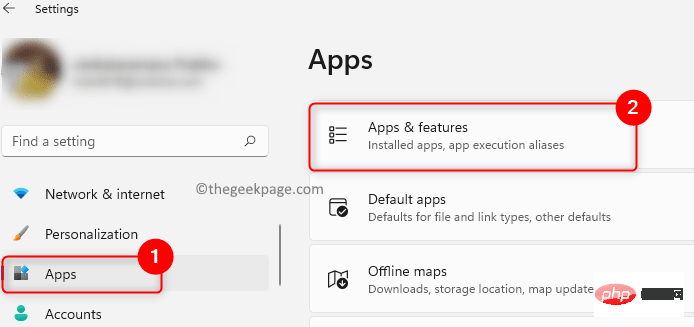
4. 설치된 앱 목록에서 iTunes를 찾으세요.
5. 오른쪽 끝에서 iTunes 앱과 관련된 3개의 수직 점을 클릭하고 제거를 선택하세요.
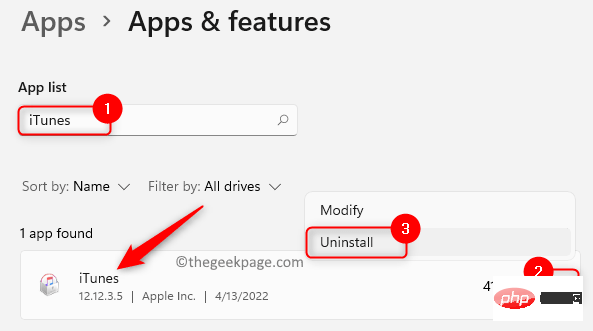
6. 팝업 확인 메시지에서 Uninstall을 다시 클릭하세요.
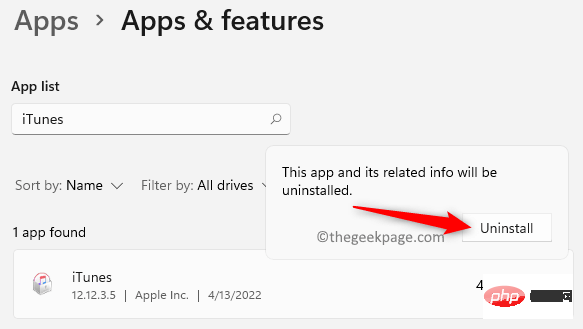
7. iTunes가 PC에서 제거될 때까지 기다립니다.
8. 이제 앱 목록에서 Apple Mobile Device Support를 다시 검색해 보세요.
9. 컴퓨터에서 Apple Mobile Device Support 소프트웨어를 제거하려면 4단계와 5단계를 반복하세요.
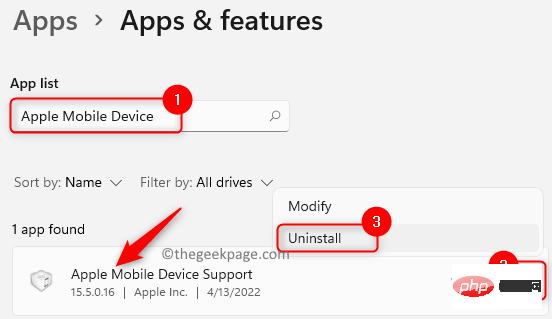
10. Apple 공식 다운로드 페이지로 들어갑니다. Windows PC에 맞는 iTunes 버전을 다운로드하세요.
11. iTunes를 설치하고 메시지가 나타나면 다시 시작하세요.
12. Apple 장치를 다시 연결하고 시스템에서 인식/감지되는지 확인하세요.
수정 2 – Apple 모바일 장치 USB 드라이버 업데이트
1. 작업 표시줄에서 시작(파란색 창 모양) 버튼을 클릭하세요.
Windows 검색 상자에 장치 관리자를 입력하세요.
2. 나타나는 검색 결과에서 장치 관리자를 클릭하세요.
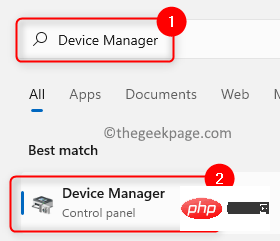
3. 장치 관리자 창에서 아래로 스크롤하여 옆에 있는 화살표를 클릭하여 범용 직렬 버스 장치를 확장합니다.
4.Apple모바일 장치 USB 장치를 마우스 오른쪽 버튼으로 클릭하고 드라이버 업데이트를 선택합니다.
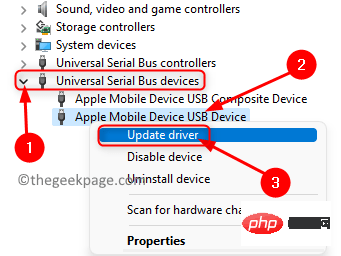
5 그러면 Apple 모바일 USB 장치용 드라이버 업데이트 창이 열립니다.
옵션을 클릭하세요. 이 창에서 드라이버를 자동으로 검색합니다.
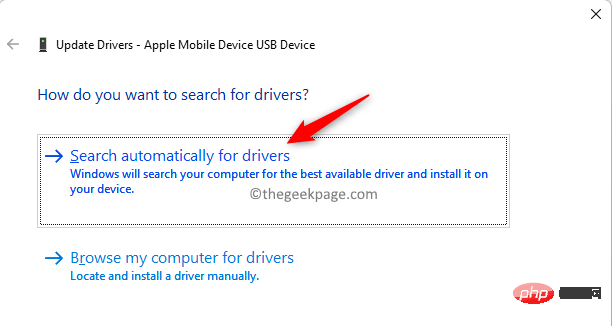
6. 새로운 업데이트가 있으면 자동으로 다운로드되어 설치됩니다.
업데이트가 완료되면 장치의 드라이버가 최신 버전으로 업데이트되었다는 메시지가 표시됩니다.
7.Restart PC를 다시 시작하고 iPhone 장치가 인식되지 않는 문제가 해결되었는지 확인하세요.
수정 3 – Apple 모바일 장치 서비스의 시작 유형 변경
1. Windows + R 키를 사용하여 실행을 엽니다.
2. services.msc를 입력하고 Enter를 눌러 Windows 서비스를 엽니다.
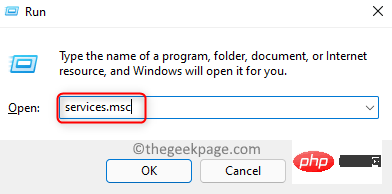
3. 서비스 목록에서 Apple Mobile Device Service를 찾아보세요.
4. Apple 모바일 장치 서비스의 속성을 열려면 해당 항목을 마우스 오른쪽 버튼으로 클릭하고 속성 옵션을 선택하세요.
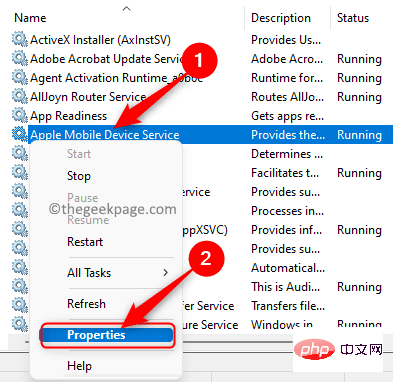
5. 속성 창에서 Apple Mobile Device Service의 시작 유형 이 자동으로 설정되어 있는지 확인하세요.
6.서비스 상태가 중지된 경우 시작 버튼을 클릭하여 서비스를 실행하세요.
7.적용 을 클릭한 다음 확인을 클릭하여 변경 사항을 저장합니다.
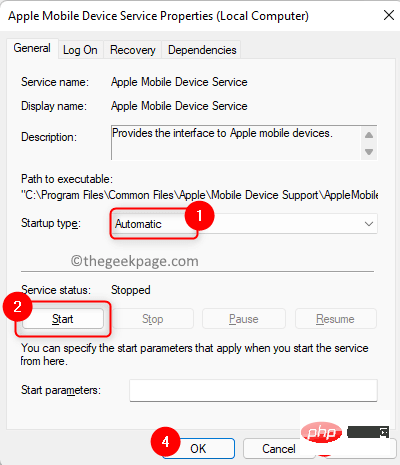
컴퓨터를 다시 시작하세요. Apple 장치를 다시 연결하고 문제가 해결되었는지 확인하십시오.
수정 4 – Apple 모바일 장치 드라이버 비활성화 및 다시 활성화
1. Windows + R을 누르고 devmgmt.msc를 입력하여 장치 관리자를 엽니다.
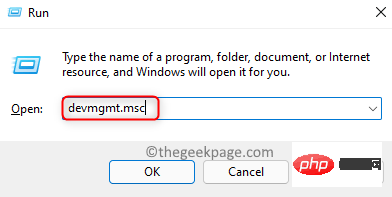
2. 장치 관리자 하단까지 아래로 스크롤하여 범용 직렬 버스 장치를 찾습니다.
3. 옆에 있는 작은 화살표를 클릭하여 범용 직렬 버스 장치 섹션을 확장합니다.
4. Apple 모바일 장치 USB 장치를 마우스 오른쪽 버튼으로 클릭하고 장치 비활성화를 선택합니다.
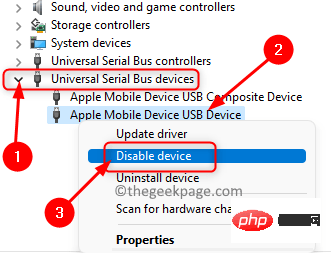
5. 경고 메시지가 표시된 창에서 예를 클릭하여 이 장치 비활성화를 진행할 것인지 확인하세요.
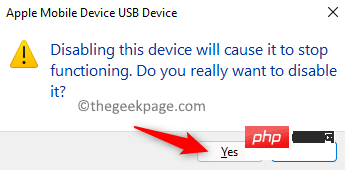
6. 다시 Apple 모바일 장치 USB 장치 를 마우스 오른쪽 버튼으로 클릭하고 장치 활성화를 선택합니다.
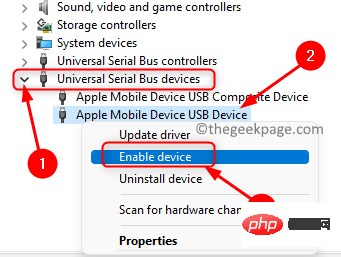
7. Apple 장치가 파일 탐색기에서 감지되고 표시되는지 확인하세요.
위 내용은 Windows 11 또는 10에서 iPhone이 감지되지 않거나 인식되지 않는 문제를 해결하는 방법의 상세 내용입니다. 자세한 내용은 PHP 중국어 웹사이트의 기타 관련 기사를 참조하세요!

